
Мазмұны:
- Автор John Day [email protected].
- Public 2024-01-30 10:25.
- Соңғы өзгертілген 2025-01-23 14:51.




Бұл нұсқаулық үшін мен сізге Raspberry Pi мен кейбір Python бағдарламаларын қолдана отырып, жарықдиодты шамды қалай қосуға және өшіруге болатынын көрсетемін. Жобаға қажет нәрселер: жарықдиодты шам, өтпелі сымдар, нан тақтасы, USB қуат көзі (RaspberryPi қосу үшін), Micro SD картасы және Raspberry Pi. Сондай -ақ, сізге не болып жатқанын көру үшін HDMI мен монитор сияқты Raspberry PI графикалық интерфейсінің айналасында маневр жасауға мүмкіндік беретін заттар қажет болады, ал тышқан мен пернетақта айналасында маневр жасайды.
1 -қадам: Орнату - Raspberry PI



Мен Raspberry PI -ді қалай орнату керектігін біртіндеп түсіндірмеймін, себебі бұл нұсқаулық болуы мүмкін. Оның орнына мен сізге тез жүгіруді ұсынамын. Сізге https://www.raspberrypi.org/downlaods/noobs сайтына кіріп, Raspbain (операциялық жүйе) бар Noobs деп аталатын файлды жүктеу қажет болады. Noobs - бұл жаңа пайдаланушыларға жүйені түсіндіруге көмектесетін операциялық жүйенің оңай орнатылатын нұсқасы. Содан кейін сіз жүктелген файлды шығарып алып, оны Micro SD картасына орналастырасыз, содан кейін ол Raspberry PI ішіндегі Micro SD ұяшығына енгізіледі. Сіз Raspberry PI қосқанда, ол Noobs бағдарламасын іске қосады және сізге операциялық жүйені қолдануды үйретеді.
2 -қадам: 1. Жұмысты бастау


Сізге Raspberry Pi (шағын бір тақталы компьютерлер сериясы) мен нан тақтасын (электроника мен сынақ схемасы бар уақытша прототипке арналған дәнекерлеуге арналған құрылғы) алу қажет болады. Сізге жарық диодты шамдардың бірін тақтадағы екі түйреуішке орналастыру қажет. Түйреуішті қай екі тесікке қойғаныңыз маңызды емес, жалғыз талап - түйреуішті іргелес тесіктерге қою.
3 -қадам: 2. Әрқашан резисторды қолданыңыз

Кейде сіз LED -ті Raspberry PI -дің GPIO порттарына тікелей қосатын адамдарды көресіз, бұл өте нашар, себебі бұл порттарға немесе Raspberry Pi -ге мүлдем зақым келтіруі мүмкін. Бұл жобада біз 470 Ом резисторды қолданамыз (резисторлар ток ағынын төмендету үшін қолданылады), бұл светодиодты Raspberry Pi -ге зақым келтірместен көрінуге мүмкіндік береді. Сіз резисторлық түйреуіштердің бірін жарық диодты үстіңгі түйреуіштің жанына, екіншісін қатардың жоғарғы жағына қойғыңыз келеді.
4 -қадам: 3. Raspberry Pi -ге қосылу




Біз енді тақтаны Raspberry PI -ге қосамыз, біз мұны секіргіштер арқылы жасаймыз. Біз сізді шатастырмау үшін екі түрлі түсті сымдарды қолданғымыз келеді. Көшеттерге көк және қызыл түстерді қолдану ұсынылады. Қызыл түс оң байланыстарды, көк түс теріс байланыстарды білдіреді. Содан кейін біз көк сымды қолданамыз (жерге қосылу) және түйреуішті светодиодтың төменгі түйреуішінің жанындағы тесікке орналастырамыз, содан кейін көк сымның екінші жағы Raspberry PI -ге қосылады, біз кез келген жерде сымды орналастыра аламыз. ол жер дейді (диаграмманы қараңыз), біз оны оң жақтан жоғарыдан төмен қарай үшіншіге қоямыз. Қызыл сым резистормен бір қатарға қойылады (ток реттеледі), ал екінші жағы GPIO 18 портына (оң жақтан жоғарыдан төмен қарай алты) қойылады.
5 -қадам: 4. Python пайдалану



Енді біз Raspberry PI графикалық пайдаланушы интерфейсіне өтіп, Python -ды ашамыз. Біз жасағымыз келетін бірінші нәрсе - Sudo python теру, бұл бізге GPIO түйреуіштеріне мүмкіндік береді (қалыпты питон бұған мүмкіндік бермейді). Содан кейін біз Rpi. GPIO кітапханасын импорттағымыз келеді, ол бізге Raspberry pi аппараттық құралдарына қосылу мүмкіндігін береді, біз Rpi. GPIO -ны оңай теру үшін GPIO деп өзгертеміз. Енді біз режимді бағдарлама қандай түйреуіштер қайда орналасқанын білетін етіп орнатуымыз керек. Бағдарлама іске қосылуы үшін бізге қандай түйреуіш не істейтінін жариялау қажет, сондықтан біз 18 -пин шығыс екенін мәлімдейміз. Ақырында, біз бағдарламаға 18 -істікшеден ток шығаруды және токтың өтуіне мүмкіндік беретін True деп жазуды айтамыз. Егер біз шындықтың орнына жалған деп қойсақ, онда ол сөндіреді.
6 -қадам: Соңы

Мен сізге осы нұсқаулықта көрсеткенім - бұл Raspberry Pi мен питонмен не істеуге болатынының аз ғана бөлігі. Бұл екеуінің тіркесімі үшін аспан шегі болып табылады, тіпті мен саған көрсеткенім үшін оған қосуға болатын көптеген нәрселер бар. Мысалы, қосқышты басқан сайын жарық диодты қосуға мүмкіндік беретін қосқыш болуы мүмкін. Егер сізде уақыт болса және мұны қаласаңыз, көп нәрсе мүмкін.
Ұсынылған:
Makey Makey GO және қызықты ойын туралы білуге болатын нәрселер: 4 қадам

Makey Makey GO және көңілді ойын туралы білуге болатын нәрселер: Көптеген адамдар MaKey MaKey GO алады және онымен не істеу керектігін білмейді. Сіз бірнеше қызықты ойындарды нөлден ойнай аласыз және оны әрқашан қол жететін жерде жасай аласыз! Сізге тек MaKey MaKey GO және нөлге қол жеткізе алатын компьютер қажет
Сіз қоқыс жәшігі туралы білмеген нәрселер !!: 6 қадам

Қоқыс жәшігі туралы сіз білмегендер !!: Бұл нұсқаулық сізге қоқыс жәшігі туралы білмеген нәрселерді көрсетеді, менің каналыма жазылыңыз, рахмет
Микроскоптарға арналған жарықдиодты жарықдиодты жарықдиодты жарықдиодты тақта!: 6 қадам (суреттермен)

Микроскоптар үшін DIY жарықдиодты жарықдиодты PCB! Мен электрониканы қолдануға арналған екінші микроскопты сатып алдым және сіз
Жоғары және орташа жарық диодты жарықдиодты жарық диодтары: 4 қадам
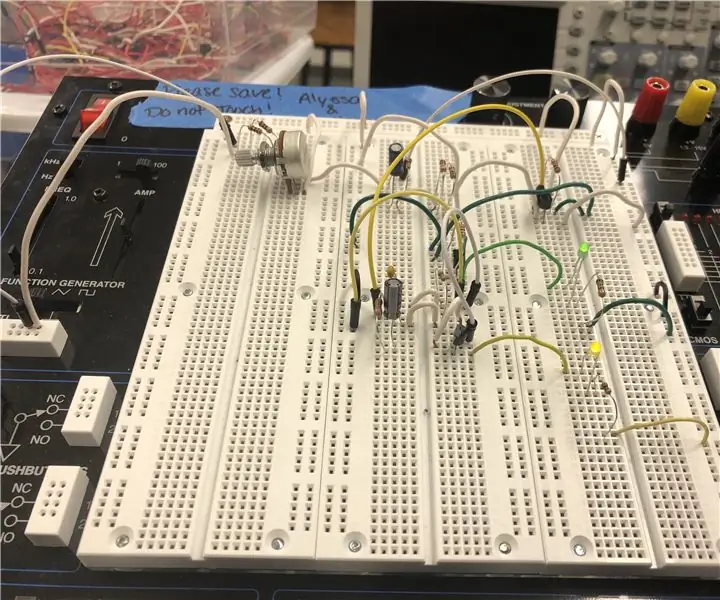
Жарықдиодты жоғары және орташа өту сүзгілері: Біз жоғары және орташа өту сүзгілерін жасадық, олар жарық диодты жарықтандыруға және схемаға енгізілген жиілікке байланысты күңгірттенуге мүмкіндік берді. Схемаға жоғары жиіліктер енгізілгенде, тек жасыл жарық диоды жанады. Жиілік тізбекке енгізілгенде мен
Қарапайым бөтен нәрселер Рождестволық ABC: 5 қадам

Easy Stranger Things Xmas ABCs: Stranger Things ABC шамдарының жеңіл, кішірейтілген нұсқасы. Төменнен (ноутбук сияқты) осы жарықдиодты шамдар арқылы байланысыңыз
